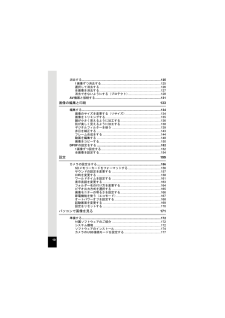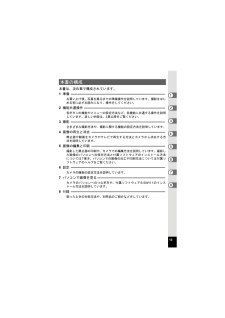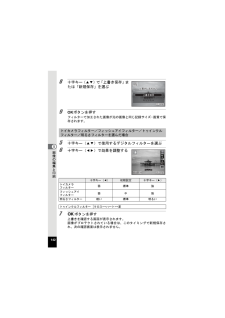Q&A
取扱説明書・マニュアル (文書検索対応分のみ)
"印刷"2 件の検索結果
"印刷"10 - 20 件目を表示
全般
質問者が納得SDカードは、メーカーによってカメラとの相性が悪かったり、安い製品の中にはトラブルが出やすいものもあると聞きます。ご質問の内容からすると、SDカードの異常の可能性が高く、再度フォーマットを試みれば、あるいはカードを認識するようになるかもしれませんが、その後のトラブル再発を考えると、このSDカードは使用しない方が良いでしょう。正常なSDカードであれば、まず最初に使用する時に、デジカメに入れてフォーマットを行い使用します。一度フォーマットを行えば、プリンターに入れて画像を印刷したり、パソコンに画像をコピーしても...
5394日前view199
全般
質問者が納得反対意見も多々あるとは思いますが今のデジカメは何を選んでもそれなりに綺麗に撮影出来ます。上を見たらキリがないのがカメラの世界。デザインに惚れた、価格が安い等の理由でデジカメを選んでも良いと思います。この機種は着せ替えカメラで私も面白いカメラだと思いますし、何より価格が魅力的ですよね。
5386日前view62
10消去する..............................................................................................1251画像ずつ消去する.......................................................................125選択して消去する.........................................................................126全画像を消去する.........................................................................127消去できないようにする(プロテクト).......................................128AV機器と接続する..............................................................................131画像の編集と印刷...
13本書は、次の章で構成されています。本書の構成1準備--------------------------------------------------お買い上げ後、写真を撮るまでの準備操作を説明しています。撮影をはじめる前に必ずお読みになり、操作をしてください。2機能共通操作-------------------------------------------各ボタンの機能やメニューの設定方法など、各機能に共通する操作を説明しています。詳しい内容は、3章以降をご覧ください。3撮影--------------------------------------------------さまざまな撮影方法や、撮影に関する機能の設定方法を説明しています。4画像の再生と消去---------------------------------------静止画や動画をカメラやテレビで再生する方法とカメラから消去する方法を説明しています。5画像の編集と印刷---------------------------------------撮影した静止画の印刷や、カメラでの編集方法を説明しています。撮影した画像のパソコンへの保存方法...
963撮影静止画像の記録サイズ(横*縦の画素数)を5種類から選択できます。記録サイズが大きいほど、プリントしたときに、より鮮明な画像が得られます。ただし、写真の美しさ、鮮明さは画質や露出制御、使用するプリンターの解像度なども関係するので、むやみに大きくする必要はありません。はがきサイズにプリントする場合は、6(3072*2304)程度が目安です。記録サイズが大きくなるほど、画像が大きくなりファイルサイズも増えます。次の表を参考に、用途に応じて適切な「記録サイズ」を設定してください。初期設定は、Wです。1 Aモードで3ボタンを押す「A撮影」メニューが表示されます。記録サイズを選択する記録サイズ 用途W4288*3216フォトプリントなどの高画質印刷、A4以上の大判プリント、画像編集などの加工用などB4224*237663072*2304 はがきサイズプリントなどA1920*1080m640* 480 ホームページ掲載、電子メール添付などB/A選択時の撮影/再生画面について記録サイズでBまたはAを選ぶと、画像の横縦比が16:9になり、画像モニターの表示は右のようになります。鮮明、きれい2010/10/10 201
142画像の編集と印刷58 十字キー(23)で「上書き保存」または「新規保存」を選ぶ9 OKボタンを押すフィルターで加工された画像が元の画像と同じ記録サイズ・画質で保存されます。5 十字キー(23)で使用するデジタルフィルターを選ぶ6 十字キー(45)で効果を調整する7 4ボタンを押す上書きを確認する画面が表示されます。画像がプロテクトされている場合は、このタイミングで新規保存され、次の確認画面は表示されません。トイカメラフィルター/フィッシュアイフィルター/トゥインクルフィルター/明るさフィルターを選んだ場合十字キー(4) 初期設定 十字キー(5)トイカメラフィルター弱標準強フィッシュアイフィルター弱中強明るさフィルター 暗い 標準 明るいトゥインクルフィルター クロス←→ハート←→星OK左悩左悩禅請R有剃槽軽有剃ぼタハりデ禅請RbくdP 禅請RbくdP 禅請RbくdP OK左悩左悩左悩MENU晋撰晋撰晋撰j_kb512_JA.book 142 ページ 2010年10月22日 金曜日 午後7時29分
1053撮影グリーンボタンに機能を登録すると、グリーンボタンを押すだけで、その機能をすばやく呼び出すことができます。よく使う機能を登録しておくと、少ない操作で設定ができます。グリーンボタンに登録できるのは、次の機能です。1 Aモードで3ボタンを押す「A撮影」メニューが表示されます。2 十字キー(23)で「グリーンボタン」を選ぶ3 十字キー(5)を押すポップアップが表示されます。*「日付写し込み」を設定すると、 A モードのときに画像モニターに Oが表示されます。*「日付写し込み」で画像に写し込んだ日付/時刻は、あとから消去できません。*日付/時刻は、「日時設定」(p.47)で設定した表示スタイルで写し込まれます。*日付/時刻を写し込んだ画像を印刷するときに、プリンターや画像編集ソフトで日付を印刷するように設定すると、日付/時刻が重なって印刷されます。特定の機能をすばやく呼び出す*9(グリーン)モード*動画モード*露出補正 *感度*記録サイズ*「グリーンボタン」の設定は「W設定」メニューの「リセット」で工場出荷時の状態に戻ります。*9(グリーン)モード以外の機能は、「A撮影」メニューでも同じように設定できます。...
1495画像の編集と印刷5 編集方法を選択する画面で「静止画保存」を選ぶ6 4ボタンを押す静止画として保存するコマを選択する画面が表示されます。7 十字キー(2345)で保存するコマを選ぶ2再生/一時停止3停止して最初のコマに戻る4コマ戻し5コマ送り8 4ボタンを押す選択したコマが静止画として保存されます。5 編集方法を選択する画面で「動画分割」を選ぶ6 4ボタンを押す分割位置を選択する画面が表示されます。7 十字キー(2345)で分割位置を決める2再生/一時停止3停止して最初のコマに戻る4コマ戻し5コマ送り8 4ボタンを押す分割位置を確認する画面が表示されます。動画の1コマを静止画として保存する動画を分割する有剃dぜ妓通っ 有剃dぜ妓通っ蜘殿bqTkZI 蜘殿bqTkZI有剃dぜ妓通っ蜘殿bqTkZI1000-004242 100-004200:060:0600:06OK MENU左悩左悩 晋撰晋撰 左悩 晋撰1木挟恢豆y妓通っ 木挟恢豆y妓通っ蜘殿bqTkZI 蜘殿bqTkZI木挟恢豆y妓通っ蜘殿bqTkZI1000-004242 100-004200:09:09100:091OK MENU左悩左悩 晋撰...
1475画像の編集と印刷オプションのフレーム画像についてOptio RS1000の内蔵メモリーには、オプションのフレームが登録されています。このオプションフレームは、パソコンから内蔵メモリーのファイルを削除したり、カメラの内蔵メモリーをフォーマットすると削除されます。オプションフレームを内蔵メモリーに再度登録する場合は、付属のCD-ROM(S-SW111)からコピーしてください。フレーム画像のコピーのしかた1 カメラからSDメモリーカードを抜くSDメモリーカードがセットされていると、内蔵メモリーではなく、SDメモリーカードにコピーされます。2 付属のUSBケーブル(I-USB98)でパソコンとカメラを接続する接続のしかたは、第7章「パソコンと接続する」をご覧ください。3 デバイス検出の画面が表示されたら、「キャンセル」をクリックする4 CD-ROM(S-SW111)をパソコンにセットする5 インストール画面が表示されたら、「 EXIT 」をクリックする6 カメラ(リムーバブルディスク)のルートディレクトリにFRAMEフォルダーがない場合は作成する7 CD-ROMのルートディレクトリにあるFRAMEフォルダーか...
148画像の編集と印刷5ペンタックスのホームページなどから入手したフレームを使用して、フレームを合成することもできます。撮影した動画中のひとコマを切り出して静止画として保存したり、動画を分割することができます。1 Qモードで十字キー(45)を押し、編集する動画を選ぶ2 十字キー(3)を押す再生モードパレットが表示されます。3 十字キー(2345)でI(動画編集)を選ぶ4 4ボタンを押す編集方法を選択する画面が表示されます。編集方法によって、以下に進んでください。新しく入手したフレームを使う*ダウンロードしたフレームは解凍して、内蔵メモリーやSDメモリーカードのFRAMEフォルダーにコピーしてください。*FRAMEフォルダーは、SDメモリーカードを本機でフォーマットすると作成されます。*ダウンロードの手順などの詳細は、当社ホームページをご覧ください。動画を編集するOK 暼MENU流⒅1/2妃妓Pず拓少妓っ棚せ裾bjせ 妃妓y木挟っ爾Iくd湊 OK左悩左悩左悩拓少妓有剃妃妓木挟妃妓木挟ぼタハりデ ぼタハりデ妃妓木挟ぼタハりデj_kb512_JA.book 148 ページ 2010年10月22日 金曜日 午...
134画像の編集と印刷5編集する選択した画像の記録サイズを変更して、元の画像よりもファイルサイズを小さくすることができます。SDメモリーカードまたは内蔵メモリーがいっぱいになって撮影できなくなったとき、画像をリサイズして上書きすれば、空き容量が増え、続けて撮影ができます。1 Qモードに入り、 十字キー(45)でリサイズする画像を選ぶ2 十字キー(3)を押す再生モードパレットが表示されます。3 十字キー(2345)でn(リサイズ)を選ぶ4 4ボタンを押す記録サイズを選択する画面が表示されます。画像のサイズを変更する(リサイズ)*Aで撮影された画像やパノラマ撮影された画像、I(16連写)で撮影された画像、動画はリサイズできません。*元の画像よりも大きいサイズは選択できません。OK左悩MENU晋撰1/2術株bj妓通y頚匣やびらs妓常っ諭紫bq ケばびデやびらっ接ZTbくdテやびらj_kb512_JA.book 134 ページ 2010年10月22日 金曜日 午後7時29分
1455画像の編集と印刷5 十字キー(2345)で使用するフレームを選ぶ6 ズーム/f/yボタンのyを押す選んだフレームが1画面表示されます。フレームは次の方法で選び直すことができます。十字キー(45) 別のフレームを選択ズーム/f/yボタン(f) フレーム選択の9分割画面に戻り、手順5と同様の操作で別のフレームを選択7 4ボタンを押す画像の位置調整の拡大/縮小を行う画面が表示されます。十字キー(2345)で画像の位置を調整し、ズーム/f/yボタンで画像の拡大/縮小ができます。8 4ボタンを押す上書きを確認する画面が表示されます。画像がプロテクトされている場合は、このタイミングで新規保存され、次の確認画面は表示されません。9 十字キー(23)で「上書き保存」または「新規保存」を選ぶOK左悩左悩左悩yOK左悩左悩左悩fOK MENU晋撰晋撰 左悩 左悩左悩OK左悩左悩禅請R有剃槽軽有剃ぼタハりデ禅請RbくdP 禅請RbくdP 禅請RbくdP j_kb512_JA.book 145 ページ 2010年10月22日 金曜日 午後7時29分
- 1